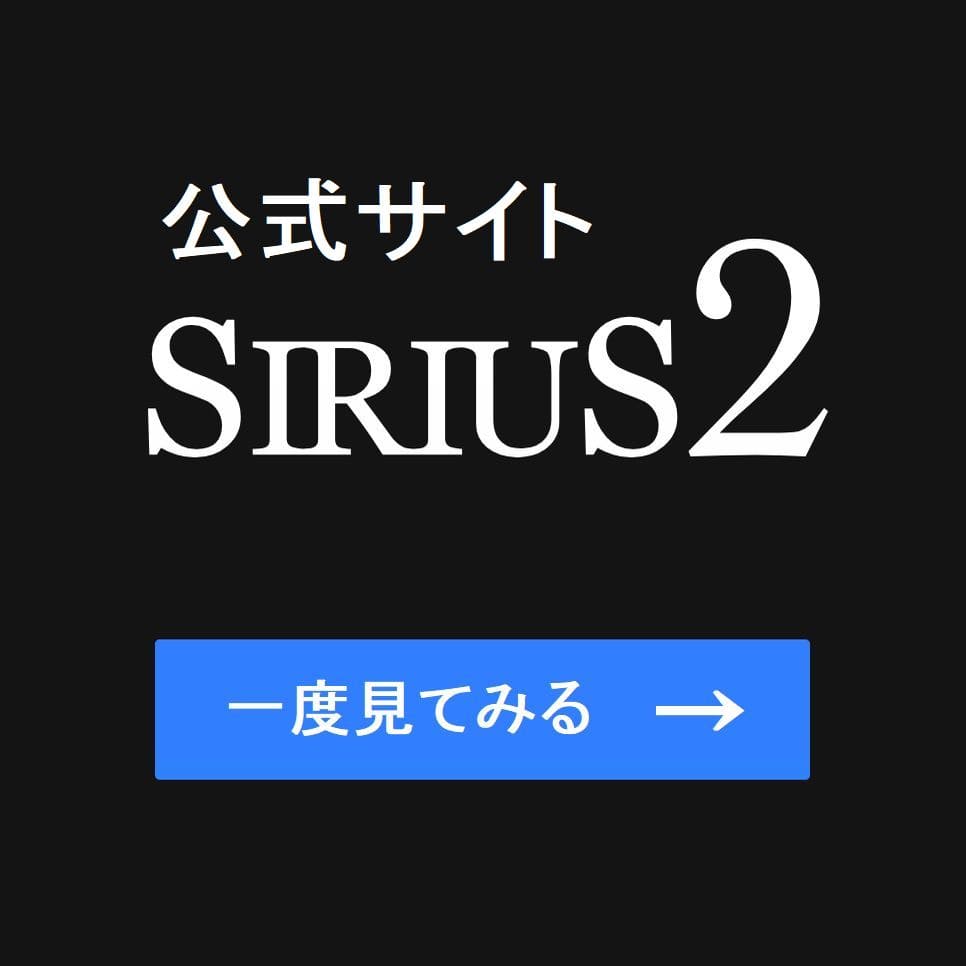特典の受け取り方法
特典付き作成ソフト
当サイトから次の「ホームページ作成ソフトシリウス2」「最短ホームページテンプレート」をご購入頂きましたユーザー様に下記特典をお渡ししています。特典はユーザーページからのログインですべてのコンテンツがご覧いただけます。
販売者 ACES WEB inc.
28,800円
販売者1年間サポート 7,700円/年含む
販売者 株式会社ウェブメッセージ
【スマホ用テンプレート付き】 19,800円
【スマホ用テンプレート無し】 14,800円
特典の内容
- 解説動画特典4本 (67分)
・シリウス2初期設定・FTP設定とアップロードの方法 - サポート
・電話、ご購入者様用お問い合わせフォーム - コンテンツ特典
・シリウス2 SEO最強のヘッダー設定伝授 - ダウンロード特典
・THE NEXT オプトインテンプレート
・500個以上の画像集3点セット
・Wordテンプレート 100種類
※ 特典はログインパスワードをお伝えしてユーザーズページで視聴、閲覧、ダウンロードできます。
※ ユーザー名とパスワードでログインできます。
特典ダウンロードの方法 解説動画
当サイトの限定特典を利用する際に、ご購入者様の確認方法として、注文IDが必要になる場合がございます。購入者マイページからの[注文履歴]に注文IDの記載があります。
「特典」と「ご購入ソフト」のお受け取りまでの流れ
下記ソフト販売者公式サイトのリンクをクリック。
上記1の販売者サイトの[ソフトの購入ボタン]クリックでインフォトップの購入手続きの画面に移動します。この当初の手続き画面で下記画像「特典内容」が表示されます。
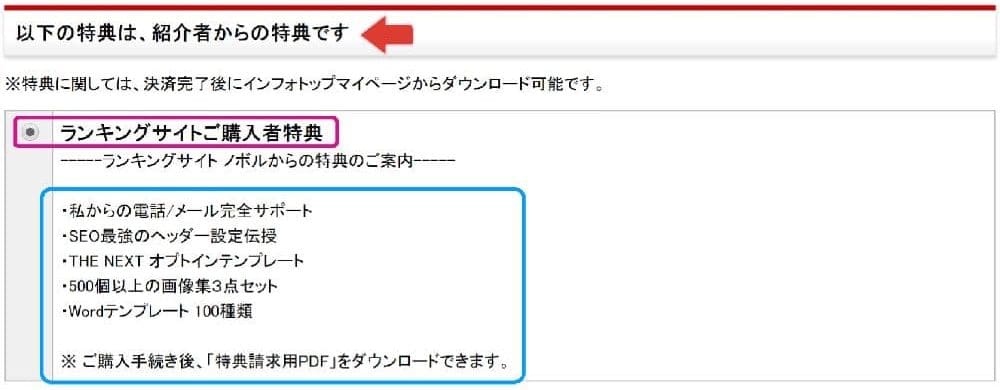
この表示が無い状態でご購入手続きを続行された場合は、ご本人確認が出来ないためシステム上特典をお渡し出来ませんのでお気を付けください。 表示が出ない場合
- 決済手続き後すぐ、インフォトップの[購入者マイページ]をメールでお知らせ。
- そのメールで、購入者マイページのログイン情報入手。[ログイン]
インフォトップ購入者マイページメニュー

- 上部メニュー[注文履歴]ダウンロードのタブをクリックし、購入ソフトをダウンロード。
- [購入履歴/注文ID(5〜8桁の数字)]と[特典一覧]が表示されます。
- [特典一覧]にある[特典]をクリックし、下記[PDF]をダウンロードします。
- 下記PDFファイルの[特典ご請求フォーム]をクリック
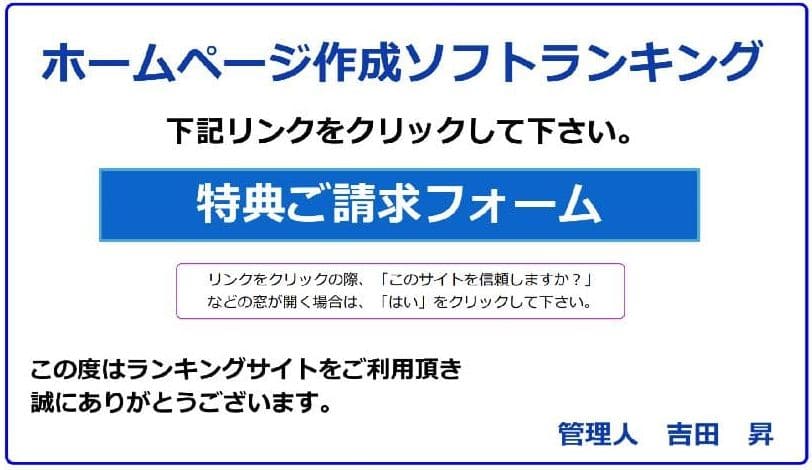
- ご請求フォームが開きますので、インフォトップでの[注文ID]その他を記入して送信します
- 下記画像のユーザー名とパスワードが記載されたPDFファイルを送信します。
- ユーザー名とパスワードで[ご購入者様ユーザーズページ]にログインできます。
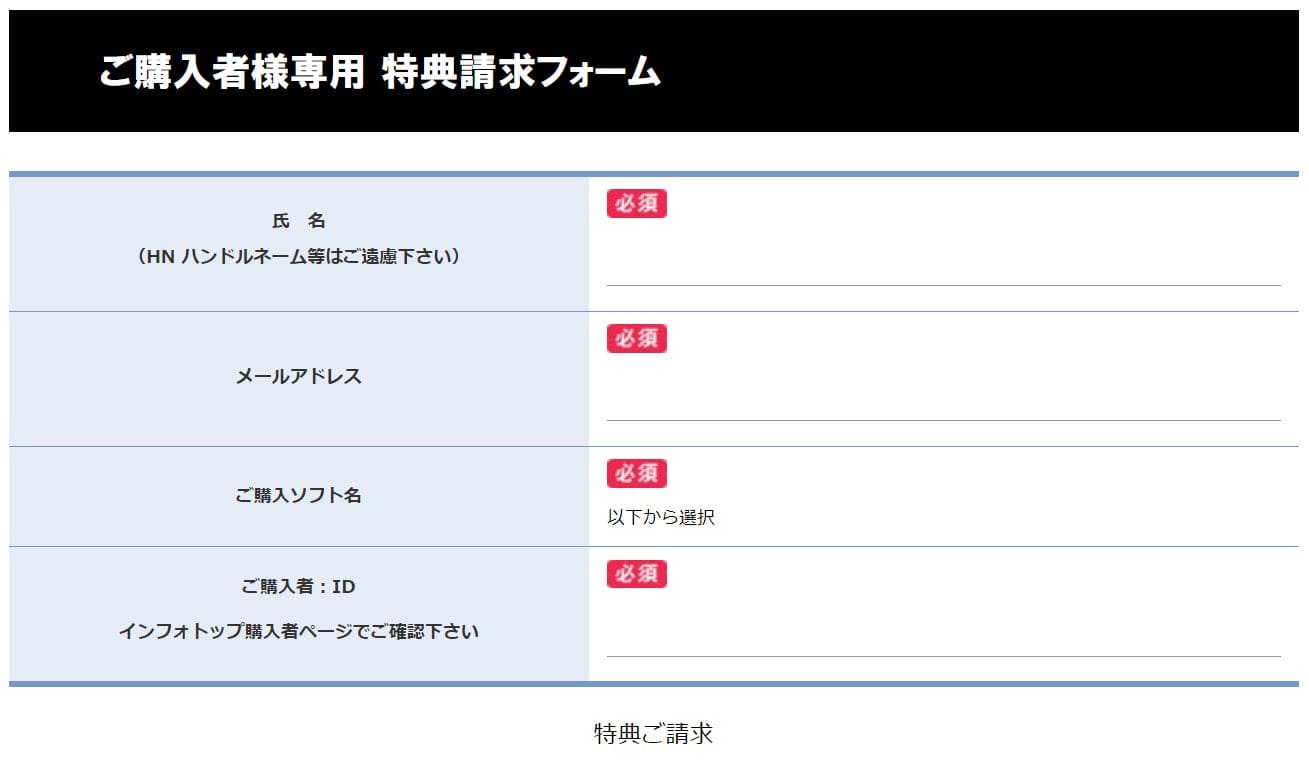
※「基本認証を使用して送信されます」という表示がされた場合でも、そのまま続行してください。ユーザー様のパソコンのセキュリティには何の問題もございません。
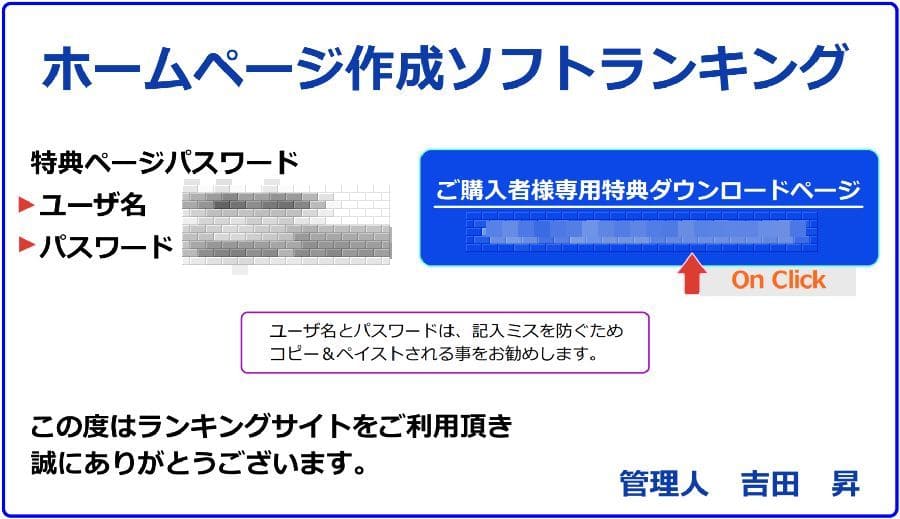
※ ユーザー名とパスワードでログイン
- ご購入の前に「確実に特典をお受け取り頂くために」をご一読下さい
- ご購入者特典」の表示が無い場合の対処法をページ下部に記載しています。
- 購入者マイページは「お気に入りに登録」しておく事をお勧めします。
確実に特典をお受け取り頂くために
決済前の確認
シリウス2販売公式サイトの右上[今すぐはじめる]のリンクをクリックしたあと一番下までスクロースします。そうしますと「シリウス2のご購入はこちら」のリンクがありますのでクリックします。
そうしますとインフォトップ(決済会社)の画面になり、商品の内容と特典内容が表示されます。その際、[特典のご案内]下記画像が表示される事をご確認下さい。下記画像の表示がないとシステム上、特典を受けとる事ができません。
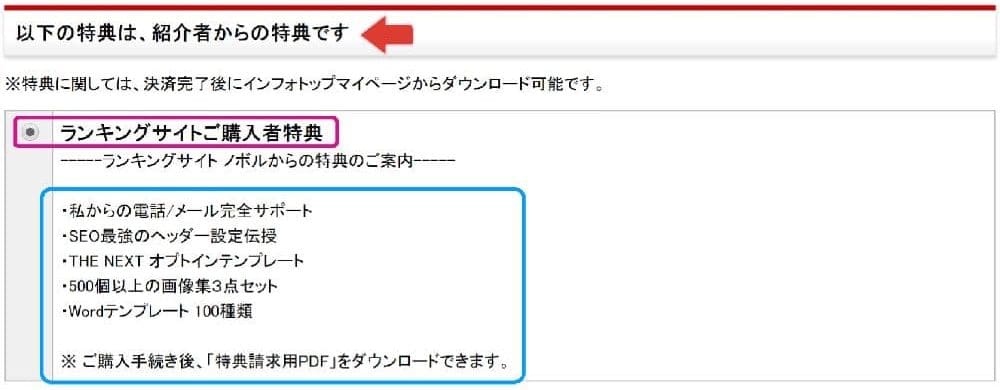
「特典のご案内」が表示されない場合
JavaScript(ジャバスクリプト)Cookie(クッキー)有効・無効確認ページ
インフォトップの画面に「特典のご案内」が表示されない場合は、スクリプト/クッキーが、無効になっている可能性があります。スクリプト・クッキーが両方共に[有効です]になればOKです。
[無効]になっている場合、次をご参考にクッキーを[有効]に戻す設定を行って下さい。
無効の表示が出た場合の設定方法
Cookie(クッキー)の設定を有効にする
設定が終わりましたら「販売サイトの購入リンク」から、インフォトップの「初期決済画面」で、「特典案内」が表示されるかお確かめの上ご購入下さい。
※ その他のブラウザは、[クッキーを有効にする+ブラウザ名]でググって下さい。
Google Chrome
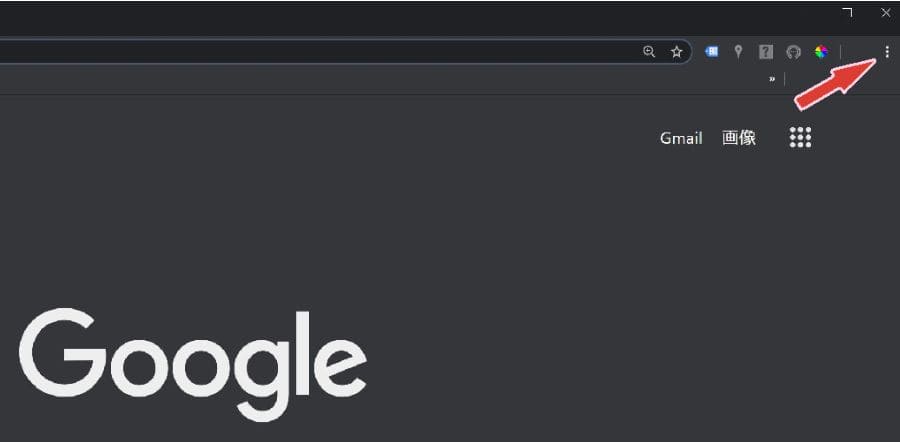

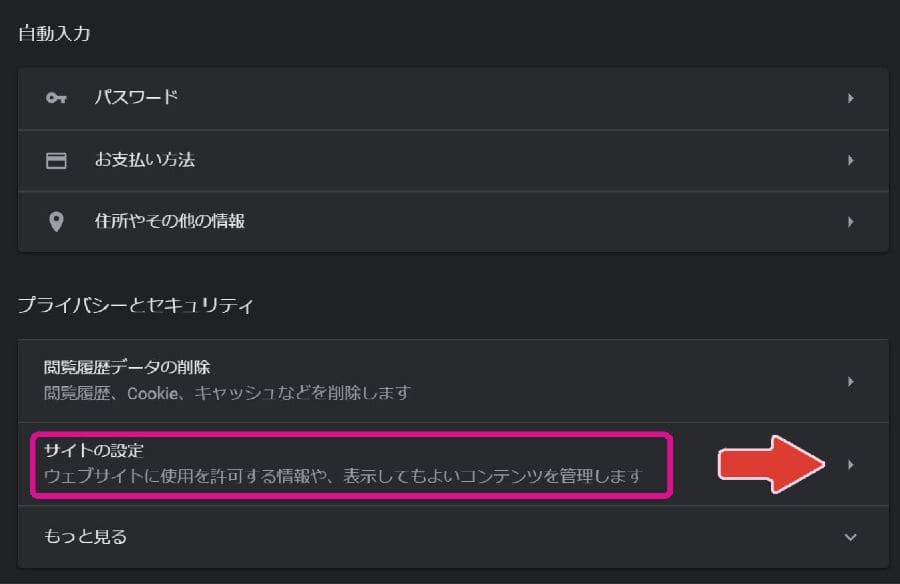
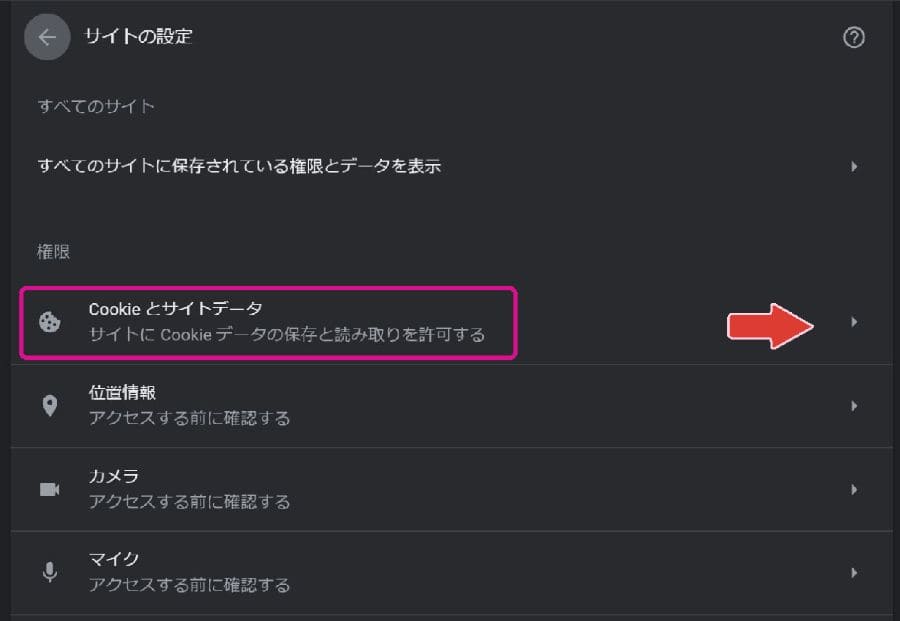
その他のスイッチはoff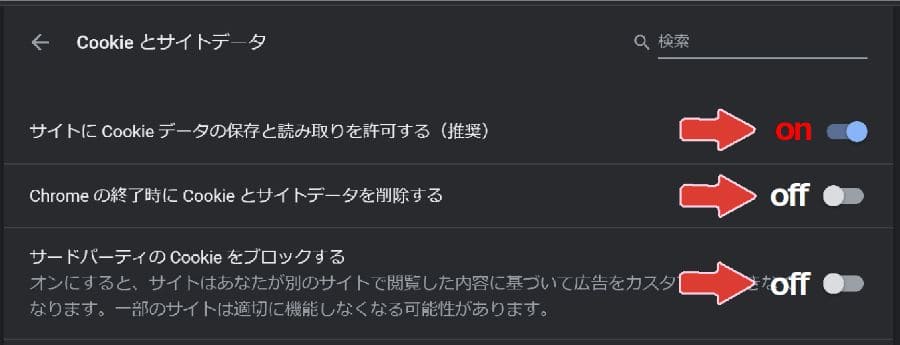
END
Internet Explorer 11
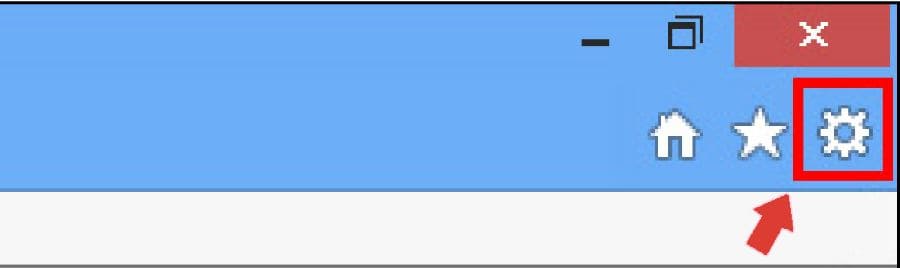
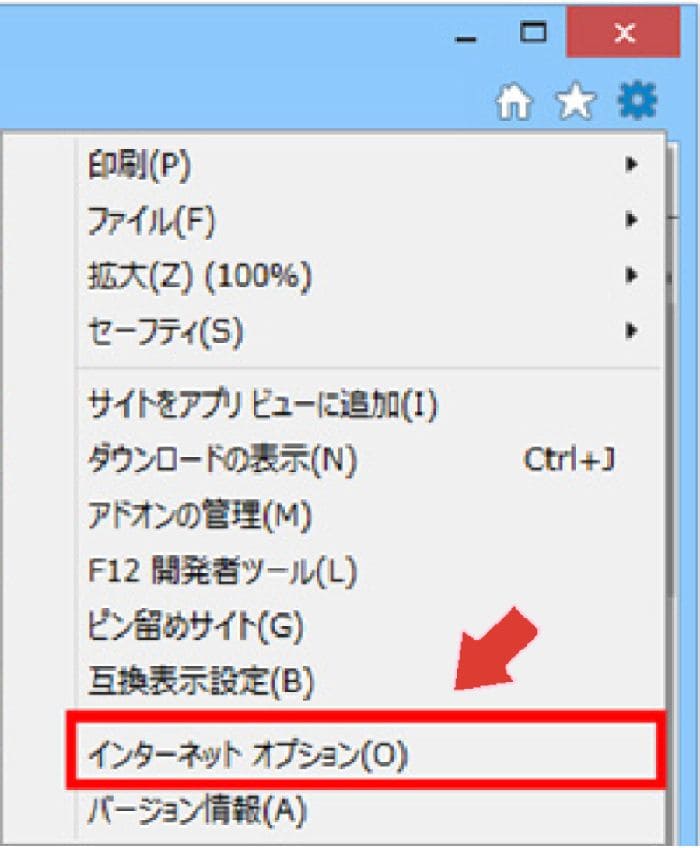
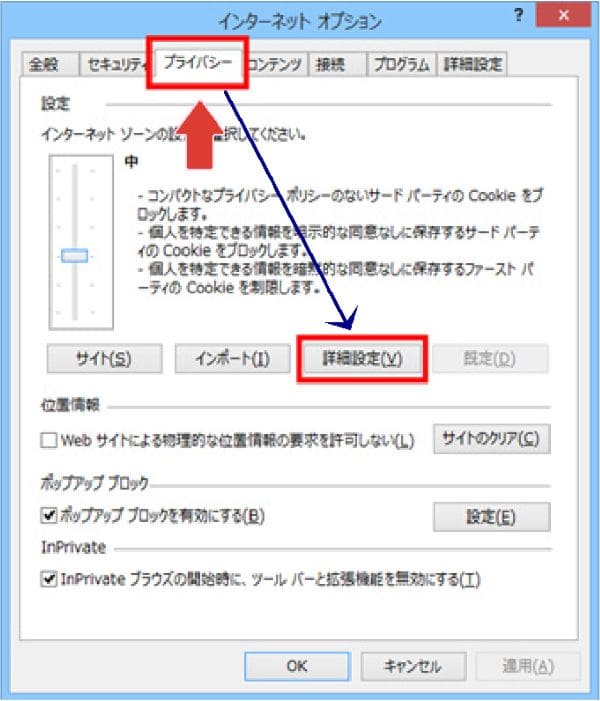
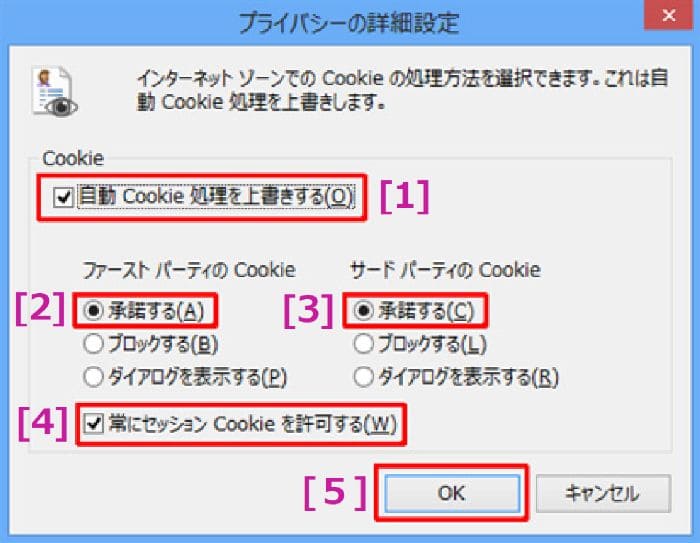
| [1] 自動Cookie処理を上書きする | チェックする |
|---|---|
| [2] ファーストパーティのCookie | [承諾する]を選択 |
| [3] サードパーティのCookie | [承諾する]を選択 |
| [4] 常にセッション Cookieを許可する | チェックする |
[1]〜[4]を設定できましたら [5] のOKボタンを押します
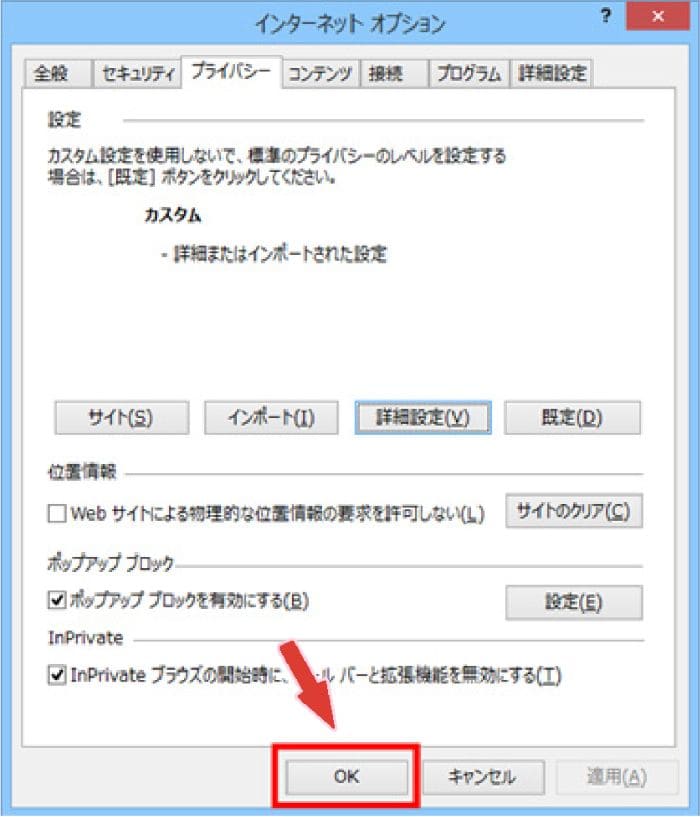
END
Microsoft Edge
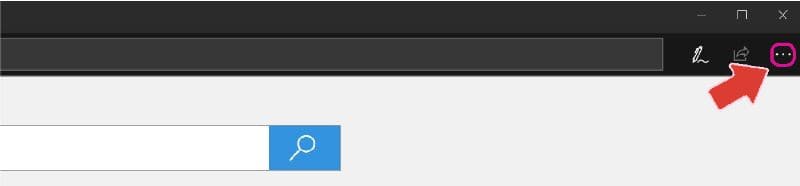
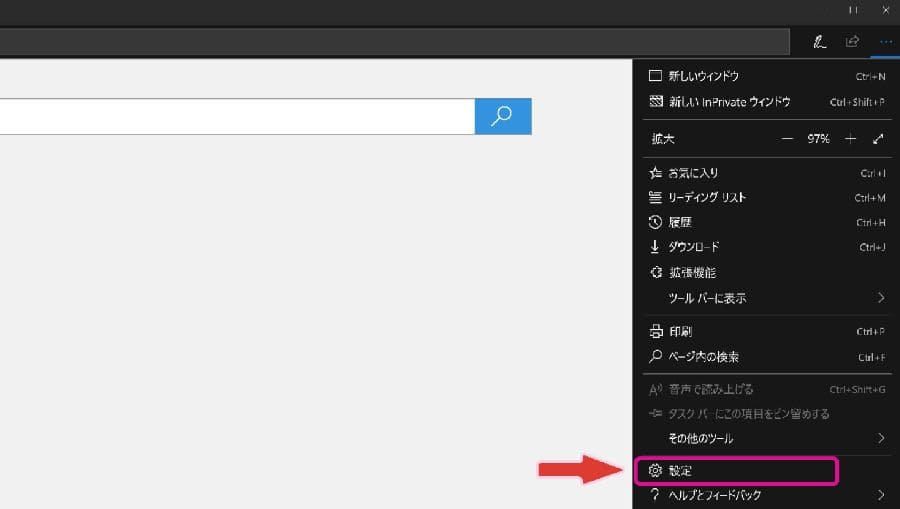
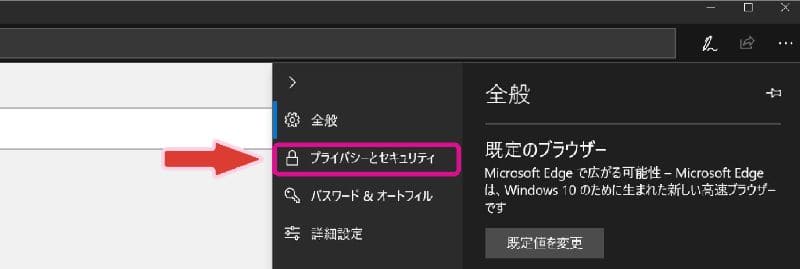
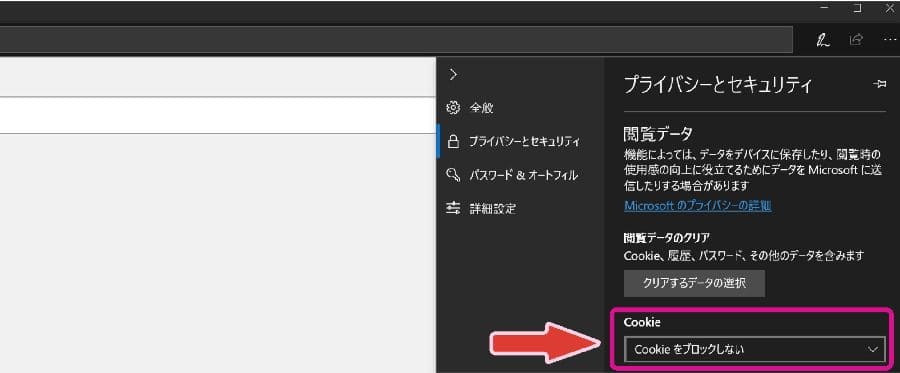
END
※ 上記のブラウザが該当しない場合は、「クッキーを有効+ブラウザ名」で検索して下さい。